
Sommario:
- Passaggio 1: materiali e strumenti necessari
- Passaggio 2: stampa il disegno sulla carta toner
- Passaggio 3: preparazione del PCB vuoto
- Passaggio 4: trasferire il disegno e staccare la carta di trasferimento
- Passaggio 5: compilare le parti in cui l'inchiostro non è stato trasferito
- Passaggio 6: incidere e pulire la lavagna
- Passaggio 7: pulire i bordi e praticare tutti i fori
- Passaggio 8: (opzionale) dipingere il PCB
- Passaggio 9: tempo di saldatura
- Passaggio 10: programmazione di Attiny85 e aggiunta di IC
- Passaggio 11: è ora di giocare
- Autore John Day [email protected].
- Public 2024-01-30 10:03.
- Ultima modifica 2025-01-23 14:49.

Questa piccola tastiera è stata realizzata con pochi componenti passivi, del materiale PCB vuoto, un cicalino, un LED, un Attiny85 e tanto amore! L'obiettivo del progetto era quello di creare una tastiera che fosse divertente e facile da realizzare e che non costasse una fortuna.
Passaggio 1: materiali e strumenti necessari
Ho aggiunto i prezzi dei costi di tutti gli articoli in alcuni casi ho dovuto acquistare quantità di più di un articolo alla volta. Vivo in Sud Africa, quindi convertirò semplicemente il costo di ogni articolo in base al tasso di cambio corrente solo per dare un'idea di quanto costerà realizzare questo progetto. Alcuni elementi, come Arduino uno, possono essere presi in prestito poiché verrà utilizzato solo per eseguire il flashing del programma sul micro controller Attiny85, quindi l'ho escluso dal costo della tastiera.
- Carta per trasferimento toner x 1 ($ 0,3)
- Attiny85 x 1 ($2)
- 1206 LED SMD x 1 ($ 0,2)
- Resistori 2k x 13 ($ 0,25)
- Resistenza da 1 M x 1 ($ 0,25)
- Resistenza da 47 Ohm x 1 ($ 0,25)
- Condensatore 0.1uF x 1 ($0.07)
- Condensatore 10uF x 1 ($ 0,2)
- Cicalino passivo 3V x 1 ($ 0,3)
- Regolatore di tensione 5V x 1 ($ 0,35)
- Batteria da 9 V x 1 ($ 1,75)
- Connettore batteria da 9 V x 1 ($ 0,5)
- Intestazione maschio a 1 pin x 1 ($ 0,25)
- Cavo jumper da femmina a maschio x 1 ($ 0,1)
- PCB vuoto su un lato x 1 ($ 1,11)
-
Presa IC 8 Pin x 1 ($0.07)
Il costo totale dei materiali è di soli $ 7,95!
Strumenti richiesti
- Un saldatore
- Un ferro
- Una stampante laserjet
- Un pennarello indelebile
- Cloruro ferrico o qualsiasi altro prodotto chimico di incisione
- Carta vetrata
- Punta da trapano da 0,6 mm (non deve essere esattamente di queste dimensioni)
- Un trapano o uno strumento rotante
- Un Arduino Uno
- Ponticelli maschio-maschio
- Una breadboard
- Un PC o laptop in grado di eseguire l'IDE Arduino
- Un cavo USB per Arduino
Passaggio 2: stampa il disegno sulla carta toner
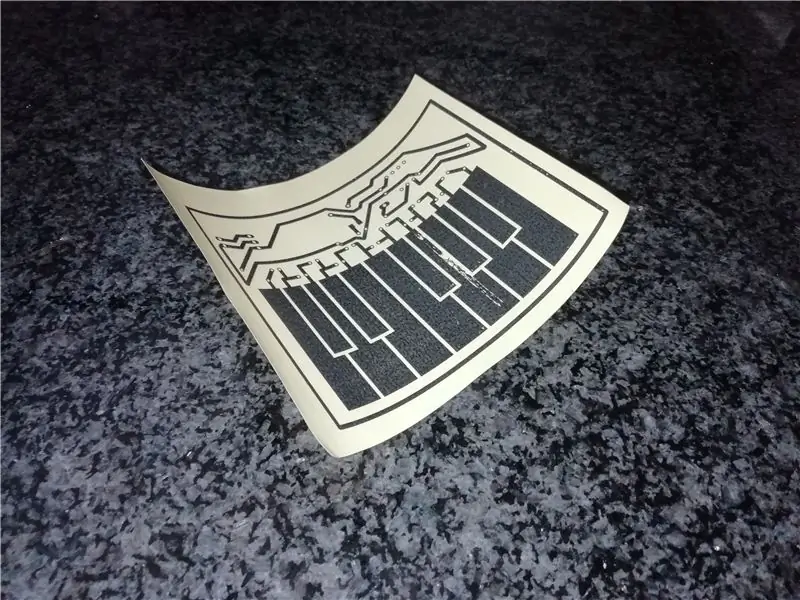
Per questo passaggio è sufficiente stampare il PDF che è stato allegato a questa istruzione sulla carta per il trasferimento del toner in formato A4. Questo deve essere fatto con una stampante laser e le impostazioni di stampa devono essere sul dpi più alto possibile e sull'opzione del toner più scuro possibile! Fare attenzione a non toccare l'inchiostro dopo che è stato stampato poiché cade molto facilmente! Dopo che il disegno è stato stampato, è necessario ritagliare il disegno come mostrato nella foto.
Passaggio 3: preparazione del PCB vuoto
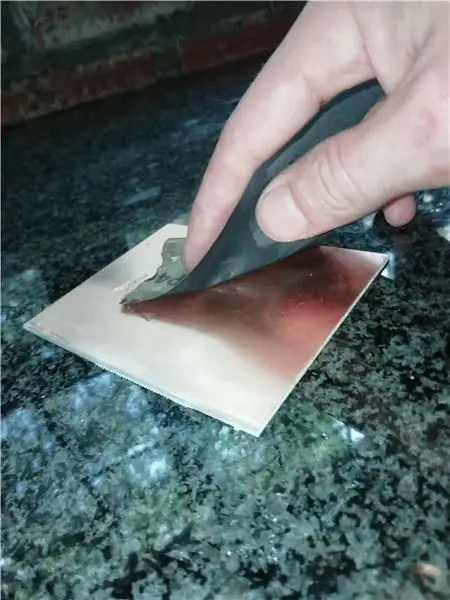
In questo passaggio, è necessario tagliare grossolanamente il PCB a misura. Questo può essere tagliato con una sega di ferro, un coltello artigianale o qualsiasi metodo di taglio che preferisci poiché questo taglio non deve essere perfetto. Misura 75 mm, che è la metà del PCB da 150 mm x 100 mm. Carteggiare il PCB con carta vetrata di grana da 400 a 800 come mostrato nella foto sopra.
Passaggio 4: trasferire il disegno e staccare la carta di trasferimento
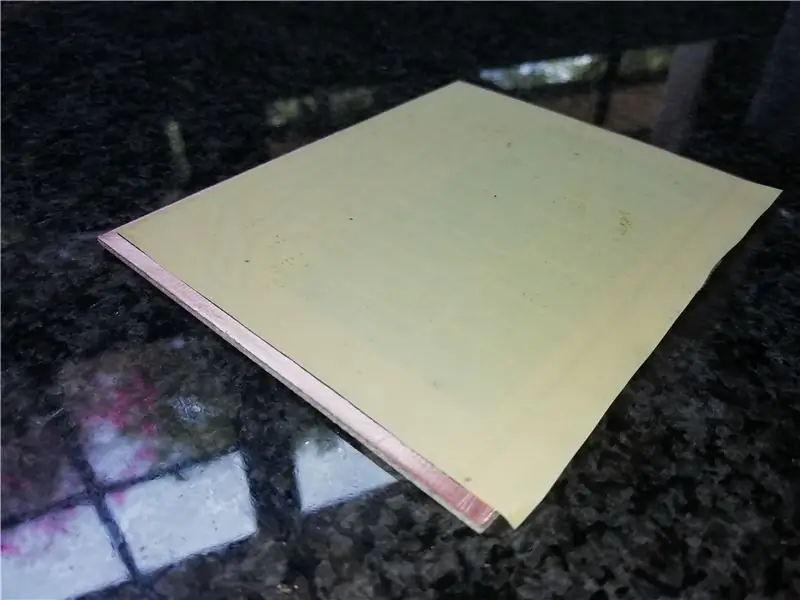
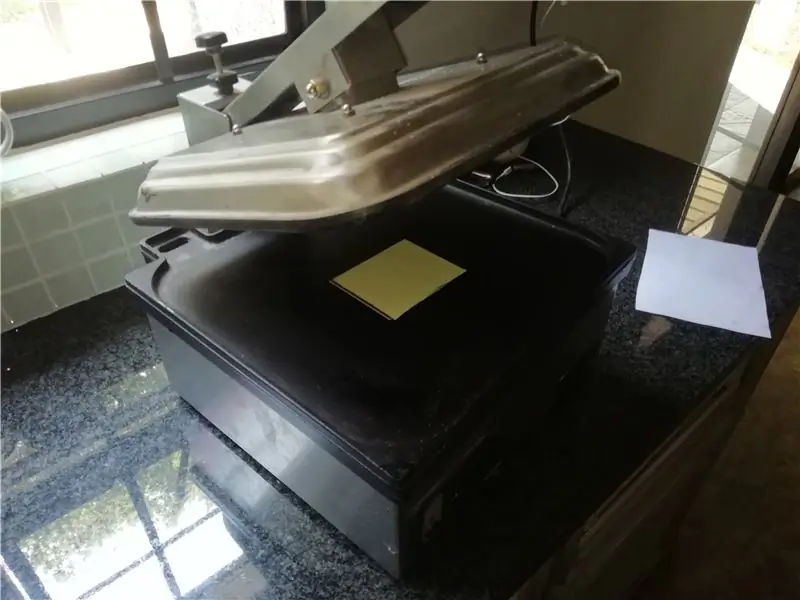
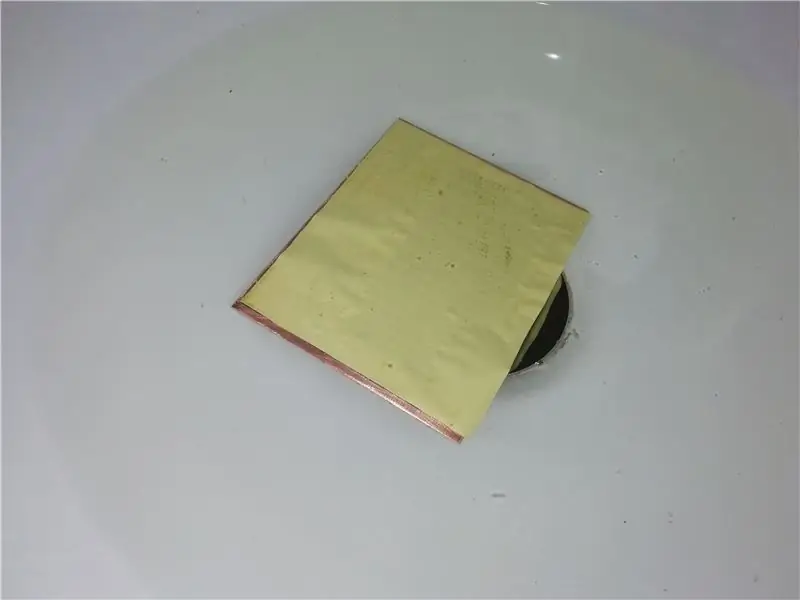
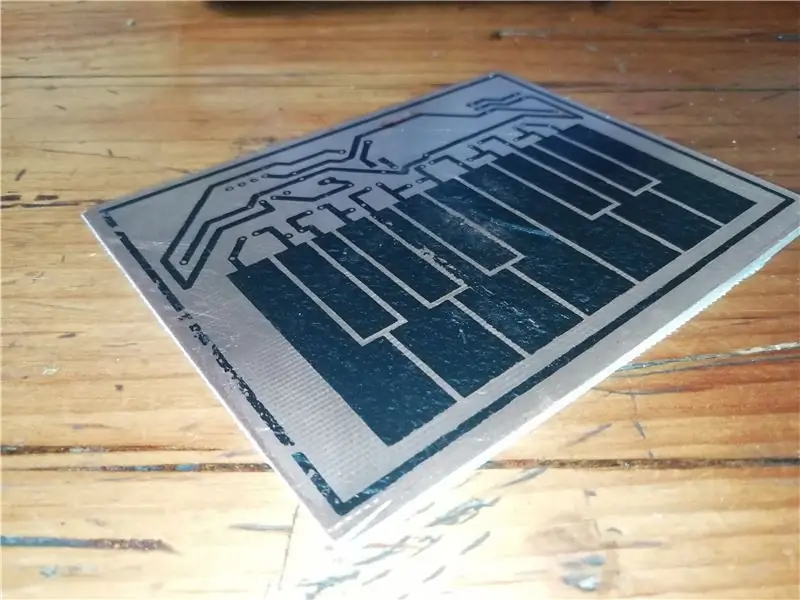
Per questo passaggio ho usato un tipo di tostapane industriale per trasferire a caldo il disegno sul rame, ma ho detto che è necessario un ferro da stiro, fallo nell'elenco degli strumenti necessari. Si applicano gli stessi passaggi. È necessario posizionare il disegno sul rame con il toner rivolto verso il basso (il toner deve toccare il rame). Il calore deve quindi essere applicato per circa 2 minuti (il ferro deve essere alla massima temperatura). Dopo due minuti il ferro deve essere ruotato e premuto per un altro minuto per assicurarsi che si trasferisca ovunque. Fatto ciò, lasciate raffreddare la tavola per qualche minuto e mettetela in acqua tiepida per circa 10 minuti. La carta inizierà già a staccarsi da sola. Ora è possibile estrarre delicatamente la carta di trasferimento. Parte dell'inchiostro non verrà trasferita correttamente, ma il problema verrà risolto nel passaggio successivo.
Passaggio 5: compilare le parti in cui l'inchiostro non è stato trasferito

In questo passaggio è richiesto un creatore. Verranno accuratamente tutte le parti in cui l'inchiostro non è stato trasferito correttamente. Si possono anche graffiare le parti trasferite in modo errato a causa di troppo calore o pressione.
Passaggio 6: incidere e pulire la lavagna


In questo passaggio ho usato il cloruro ferrico per incidere la scheda, ma ci sono molte opzioni disponibili. È molto importante che i guanti vengano utilizzati durante questa fase e che venga eseguita in un'area ben ventilata! Diluire il cloruro ferrico con acqua e mescolarlo con un rapporto di circa 1:1 con l'acqua. Bisogna quindi lasciarlo per circa 10-15 minuti e controllare costantemente se tutto il rame in eccesso è stato rimosso dal PCB. Successivamente pulire la tavola in una ciotola d'acqua separata fino a quando non è pulita. Si prega di notare che il cloruro ferrico non può essere smaltito nello scarico poiché è molto dannoso per l'ambiente, deve essere smaltito in modo responsabile.
Passaggio 7: pulire i bordi e praticare tutti i fori

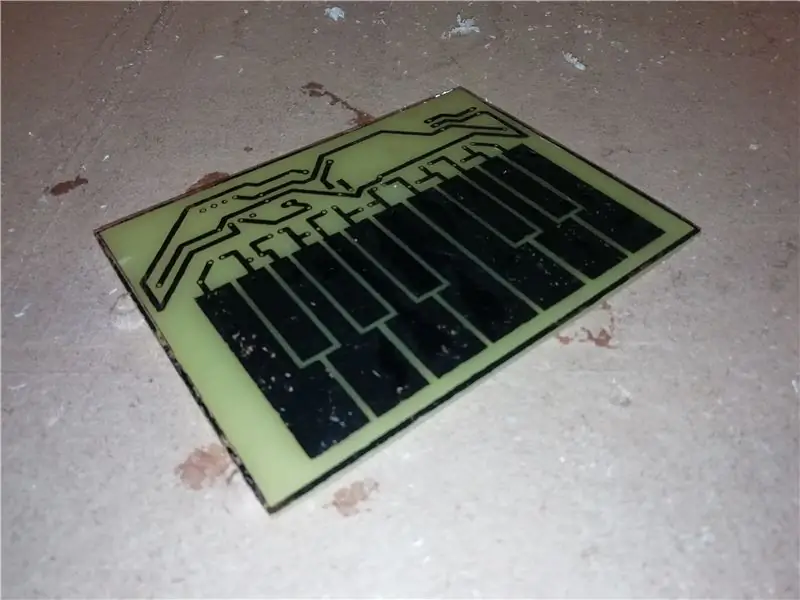
Per questo passaggio è necessario tagliare la tavola in modo più accurato attorno al contorno del disegno e carteggiare i bordi con carta vetrata a grana 100 per rendere la tavola più presentabile. Dopo che questo è stato fatto è necessario praticare tutti i fori che sono stati trasferiti per preparare la scheda per la verniciatura e la saldatura. Si prega di indossare una maschera antiparticolato e guanti mentre si leviga il pannello in fibra di vetro che può essere pericoloso per la salute! Dopo che la tavola è stata riordinata, si può iniziare con il processo di perforazione. Praticare tutti i fori (preferibilmente con una sorta di trapano a colonna) e questo passaggio è ora completo!
Passaggio 8: (opzionale) dipingere il PCB
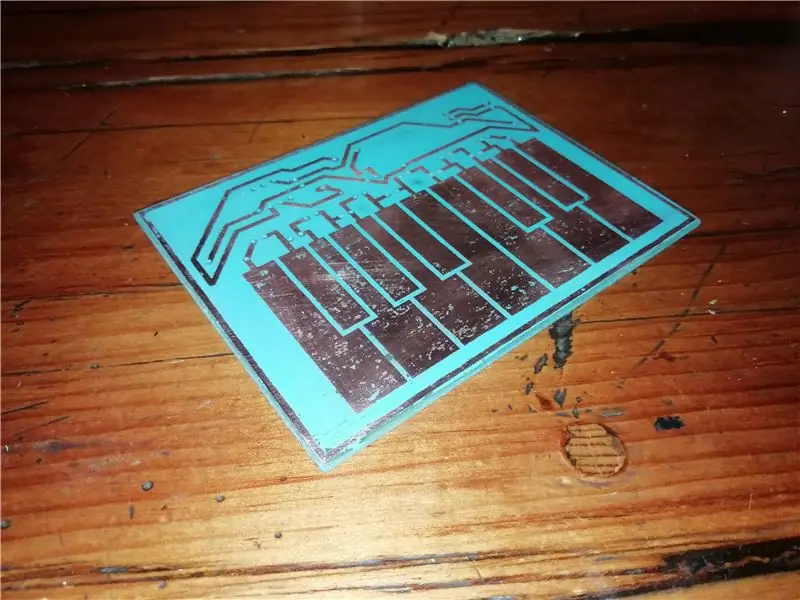
Dipingi il PCB inciso con il colore della vernice spray a tua scelta. Dopo la verniciatura, carteggia semplicemente il lato in rame del pcb con carta vetrata a grana 400 e solo le parti in rame verranno carteggiate poiché il resto della scheda è più basso del rame.
Passaggio 9: tempo di saldatura




Prima saldare il LED SMD su un lato della scheda. Ho trovato più semplice quando si saldano prima i pad da soli e poi si posiziona il componente SMD sul pad con la saldatura su di esso. Il calore deve quindi essere applicato con il saldatore su un lato del LED e quindi sull'altro lato per saldare il componente. Ho indicato nell'immagine sopra in che direzione deve essere rivolto il piccolo punto verde sul LED. Quindi dobbiamo girare la scheda e saldare il resto dei componenti. Ho aggiunto un'immagine con etichette su tutti i componenti nelle posizioni corrette. Saldare i componenti nel seguente ordine in modo che sia più semplice; resistori, il condensatore da 0.1uF, la presa IC, il regolatore di tensione, il cicalino e infine il singolo pin dell'intestazione. Lo schema è stato aggiunto sopra. Il circuito è fondamentalmente solo una rete di resistori che dividono 5V op in 12 diversi valori che vengono poi letti da un microcontrollore che riproduce un determinato tono tramite un cicalino.
Passaggio 10: programmazione di Attiny85 e aggiunta di IC
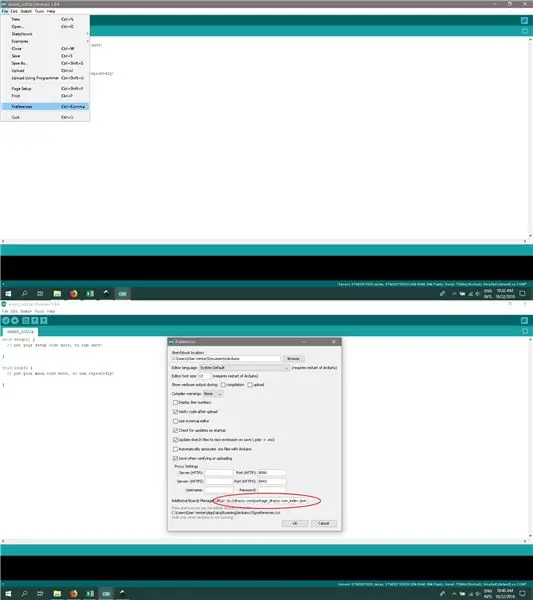
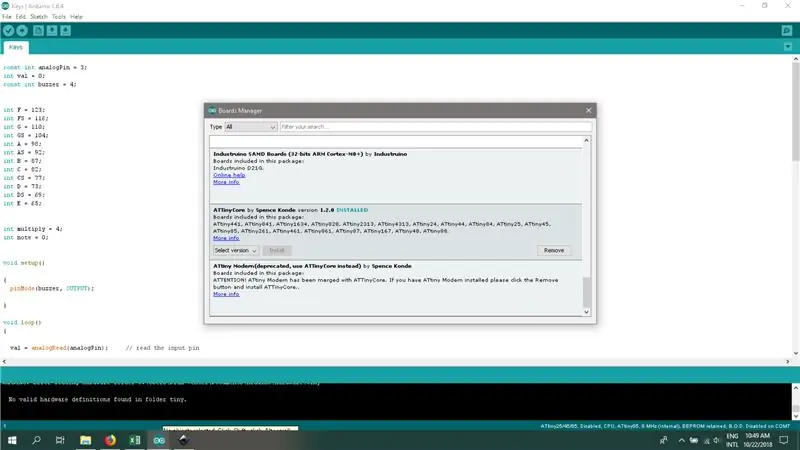
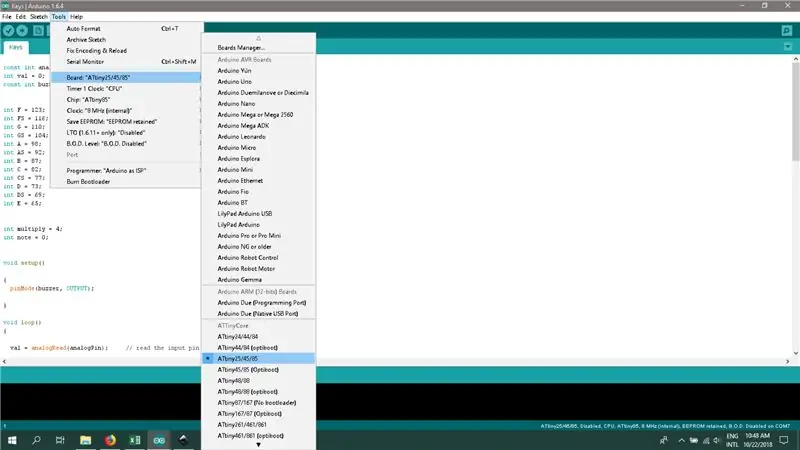

Questo è il passo finale! Dopo che questo è stato fatto, l'IC può essere inserito nella presa, il ponticello può essere collegato e infine la batteria può essere collegata ed è pronta per giocare! Questo passaggio è tuttavia il più complicato, quindi i passaggi devono essere replicati esattamente. Per cominciare Arduino 1.6.4 deve essere scaricato e può essere scaricato da questo link;
www.arduino.cc/en/Main/OldSoftwareReleases… selezionare la versione 1.6.4 del sistema operativo richiesto.
Apri il codice che è stato allegato a questa istruzione denominata "Chiavi".
Quindi dobbiamo andare alle preferenze, sotto il file come mostrato in un'immagine sopra e incollare il seguente link dove dice "Ulteriori URL di Board Manager"
drazzy.com/package_drazzy.com_index.json
Quindi dobbiamo installare la scheda nella scheda del gestore schede come mostrato nell'immagine sopra.
L'Attiny85 può quindi essere posizionato nella breadboard come mostrato sopra. Il condensatore da 10uF deve essere collegato ai pin di reset e terra su Arduino Uno. Ground e 5V dall'arduino devono essere collegati rispettivamente ai pin 4 e 8 su Attiny85. Il pin 13 di Arduino deve essere collegato al pin 2 di Attiny85. Il pin 12 di Arduino deve essere collegato al pin 1 di Attiny85. Il pin 11 di Arduino deve essere collegato al pin 0 di Attiny85 e il pin 10 di Arduino deve essere collegato al pin 1 di Attiny.
Seleziona Attiny25/45/85 come tabellone. Attiny85 come chip, 8Mhz (interno) come clock e mantieni il resto delle opzioni così come sono. ora rendi il programmatore "Arduino come ISP".
Quindi possiamo premere upload e così l'Attiny85 è stato programmato!
Highlowtech ha un meraviglioso articolo su questo che spiega tutto molto meglio di me, il collegamento è;
highlowtech.org/?p=1706
L'Attiny85 può ora essere posizionato nella presa IC sul PCB saldato. L'orientamento è molto importante! Il lato dell'IC con il puntino su di esso deve essere rivolto a sinistra del tabellone.
Passaggio 11: è ora di giocare

Collega la batteria e il ponticello e dai libero sfogo alla tua immaginazione! Scusa solo il mio gioco terribile.
Consigliato:
Coltivare più lattuga in meno spazio o Coltivare lattuga nello spazio, (più o meno).: 10 Passaggi

Coltivare più lattuga in meno spazio o… Coltivare lattuga nello spazio, (più o meno): questa è una presentazione professionale al concorso Growing Beyond Earth, Maker, presentata tramite Instructables. Non potrei essere più entusiasta di progettare per la produzione di colture spaziali e di pubblicare il mio primo Instructable. Per iniziare, il concorso ci ha chiesto di
Interfaccia della tastiera con 8051 e visualizzazione dei numeri della tastiera in 7 segmenti: 4 passaggi (con immagini)

Interfaccia della tastiera con 8051 e visualizzazione dei numeri della tastiera in 7 segmenti: In questo tutorial ti parlerò di come possiamo interfacciare la tastiera con 8051 e visualizzare i numeri della tastiera in un display a 7 segmenti
Crea la tua macchina professionale per la pulizia dei dischi per meno di $ 80 e risparmia fino a $ 3000 e oltre.: 6 passaggi (con immagini)

Crea la tua macchina professionale per la pulizia dei dischi per meno di $ 80 e risparmia fino a $ 3000 e oltre.: Scusa il mio inglese. Dopo aver ritrovato il suono del buon vecchio vinile, ho avuto il problema che ha ogni appassionato di dischi. Come pulire correttamente i record!? Ci sono molti modi per aggirare Internet. Modi più economici come il Knosti o il Discofilm ma anche
Penna IR minimalista: nessuna saldatura, meno di un minuto, meno di un dollaro.: 3 passaggi

Penna IR minimalista: nessuna saldatura, meno di un minuto, meno di un dollaro.: La mia prima istruzione, spero sia utile: se vuoi testare JC Lee (JC sta per Johnny Chung, ma fa anche miracoli. ..) o il programma Smoothboard su www.smoothboard.net (in anticipo di anni luce, perché Boon Jin ha iniziato
Come ho costruito un caricabatterie solare per iPhone per meno di $ 50: 6 passaggi (con immagini)

Come ho costruito un caricabatterie solare per iPhone per meno di $ 50.: Per vedere il mio sito personale con questi tutorial e notizie, visita http://www.BrennanZelener.com ** DISCLAIMER ** Non sono responsabile per eventuali danni che potresti causare sul tuo iPhone o su qualsiasi dispositivo che utilizzi con questo caricabatterie. Non posso sottolineare l'io
